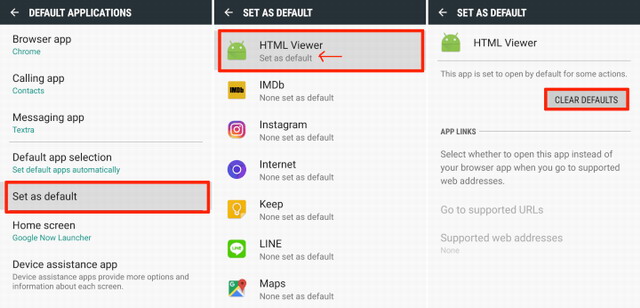Dans ce guide, nous allons vous expliquer comment effacer les applications par défaut sur le Samsung Galaxy S7. Les applications par défaut sont celles qui s’ouvrent automatiquement pour certaines actions. Par exemple, lorsque vous ouvrez une vidéo YouTube, s’ouvre-t-elle dans l’application YouTube ou dans Chrome?
Les chances sont, lorsque vous avez essayé d’ouvrir une vidéo à partir d’un emplacement particulier, vous avez eu le choix entre deux applications et a dû taper « Toujours » ou « Juste une fois ». C’est ainsi que vous avez défini vos applications par défaut.
Plus maintenant.
Sur le Galaxy S7, vous avez toujours le choix de l’application que vous voulez ouvrir, mais vous n’obtenez pas les options « Toujours » ou « Juste une fois »; L’application que vous choisissez est automatiquement définie par défaut.
Cela pourrait être une douleur dans le cul pour certaines personnes. Que se passe-t-il si vous voulez ouvrir un fichier une seule fois avec OneDrive pour le partager avec un ami Windows, mais la prochaine fois que vous ouvrirez ce fichier, vous voudrez l’ouvrir avec Google Drive?
Parlons de la façon d’effacer vos applications par défaut, car il y a de fortes chances que vous le fassiez beaucoup (si ce genre de chose vous dérange).
Comment effacer les applications par défaut sur le Samsung Galaxy S7
- Lancez l’application Paramètres depuis votre écran d’accueil ou depuis le tiroir de l’application.
- Appuyez sur Applications.
- Appuyez sur Applications par défaut.
- Appuyez sur Définir par défaut.
- Appuyez sur l’application pour laquelle vous souhaitez supprimer les paramètres par défaut. Au-dessous de chaque application, il indiquera « Aucun par défaut » ou « Définir par défaut ».
- Appuyez sur Effacer les paramètres par défaut.
Cette application n’est plus la valeur par défaut pour l’action particulière qui en a fait un défaut en premier lieu. La prochaine fois que vous effectuerez la même action, vous serez invité à choisir une application. L’application que vous choisissez sera définie par défaut.